win10连接投影仪不成功?正确的连接方法是什么?
游客 2025-04-11 11:40 分类:电脑技巧 15
当您在尝试连接Win10电脑到投影仪时,可能会遇到各种问题,导致连接不成功。本文将提供给您一系列实用的步骤和技巧,以确保您能够顺利连接投影仪,并在过程中解决可能出现的任何问题。
检查投影仪和电脑的兼容性
在开始连接前,请确保您的投影仪与Windows10操作系统兼容。了解投影仪支持的输入端口类型,比如HDMI、VGA或USBType-C等,并确保电脑上拥有相应的输出端口。
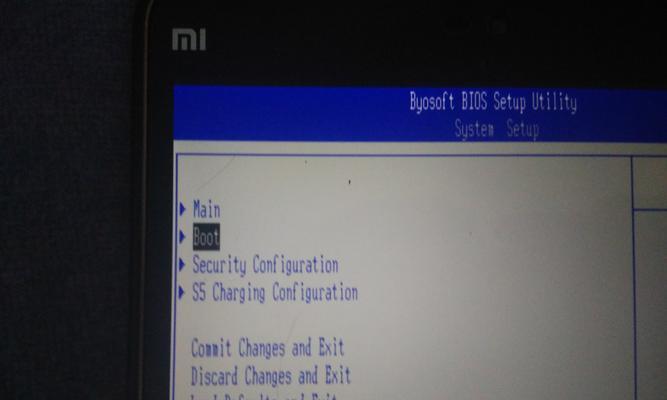
步骤一:连接投影仪
1.确保电脑处于关机状态或在启动时按住特定键(通常是F12或Fn+F12)进入启动菜单。
2.使用适当的数据线将电脑与投影仪连接。
3.启动您的电脑,进入系统。
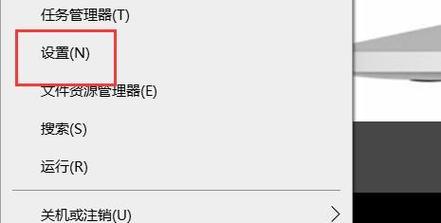
步骤二:设置投影显示模式
1.连接成功后,可以通过按“Windows”键+P来调出投影设置的快捷菜单。
2.选择“复制”模式以在投影仪和电脑屏幕显示相同内容,或选择“扩展”模式以扩展显示桌面。
3.如果列出的显示选项中没有投影仪,请点击“检测”以让系统查找可用的显示设备。
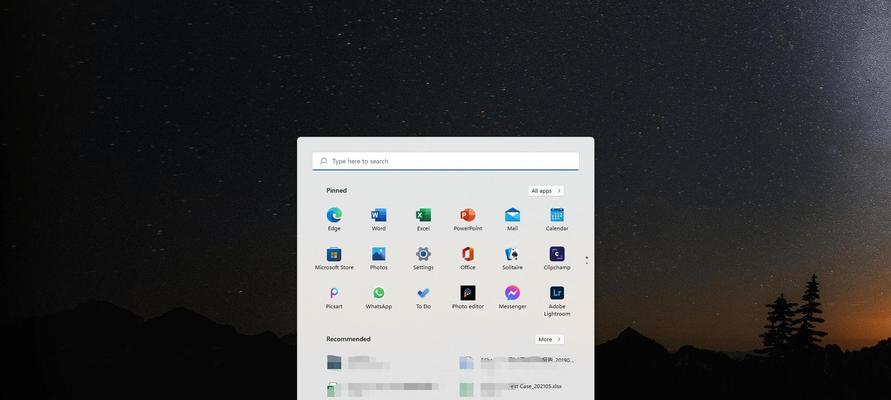
步骤三:更新显卡驱动程序
1.在设备管理器中找到显示屏适配器。
2.右键点击您的显卡,选择“更新驱动程序”。
3.自动探索更新的驱动程序软件,或前往显卡制造商网站下载并安装最新驱动。
步骤四:检查屏幕分辨率
1.确保您的投影仪和电脑支持相同的分辨率,以获得最佳显示效果。
2.在系统设置中找到“系统”>“显示”,调整屏幕分辨率设置。
常见问题与解决方法
问题1:没有检测到投影仪
确认连接线是否损坏,尝试更换一条新的线材。
检查投影仪电源是否已开启,并设置为正确的输入信号源。
尝试在电脑上安装投影仪的控制软件,或者更新Windows10系统。
问题2:投影仪显示无输出信号
确认投影仪已正确设置为相应的输入端口。
检查显卡驱动是否过时或损坏,必要时重新安装。
若有多个显示器输出端口,请尝试切换到其它端口。
问题3:屏幕显示模糊
调整投影仪到墙面或屏幕的距离及角度。
确保电脑设置的分辨率与投影仪兼容。
更新到最新的显卡驱动程序。
实用技巧
使用高质量的连接线,确保连接稳定。
使用带音频输出的HDMI线,以免额外接线。
如果经常使用投影仪,可以考虑安装第三方软件,便于调整显示设置。
通过以上步骤,大部分用户都能有效解决连接Win10和投影仪的问题。若遵循上述指导后仍无法成功连接,建议咨询专业人员或者查阅相关设备的手册。
综合以上,连接Win10到投影仪并确保显示正常并不复杂,关键在于确保所有步骤都被正确执行,并且可以通过必要的电脑设置和驱动程序更新来优化连接体验。希望本文能助您顺利解决连接问题,享受大屏幕演示的便利。
版权声明:本文内容由互联网用户自发贡献,该文观点仅代表作者本人。本站仅提供信息存储空间服务,不拥有所有权,不承担相关法律责任。如发现本站有涉嫌抄袭侵权/违法违规的内容, 请发送邮件至 3561739510@qq.com 举报,一经查实,本站将立刻删除。!
相关文章
- win10怎么查看电脑配置?系统信息在哪里查看? 2025-03-19
- Windows 10不同版本之间有哪些区别?如何选择适合自己的版本? 2025-02-22
- win10最稳定流畅的版本是什么?如何选择? 2025-02-22
- Win11与Win10性能对比结果如何?哪个更适合你的电脑? 2025-02-21
- Win10专业版和企业版有什么不同?如何选择适合的版本? 2025-02-16
- Win10不同版本有哪些区别?如何选择适合自己的版本? 2025-02-12
- win10十大全局快捷键是什么?如何提高工作效率? 2025-02-08
- Win10双屏显示设置教程?如何快速实现双屏显示? 2025-01-29
- 一、Win10系统中彻底关机的重要性 2024-12-02
- Win10开机强制进入高级选项的详细教程(通过修改启动设置实现Win10开机直接进入高级选项) 2024-12-01
- 最新文章
-
- 联想笔记本的小红点怎么关闭?关闭小红点的正确步骤是什么?
- 笔记本电脑KBBL接口是什么?
- 华硕笔记本如何进入bios设置?
- 苹果笔记本盒盖状态下如何设置听音乐?
- 坚果投影仪推荐使用哪些播放器软件?如何下载安装?
- 倒持手机拍照的技巧和方法是什么?
- 电脑红绿黑屏怎么办解决?有哪些可能的原因?
- 联想电脑尖叫声音大解决方法?
- 如何设置投影仪进行墙面投影?
- 如何阅读电脑主机配置清单?哪些参数最重要?
- 假装拍照模块手机拍摄方法是什么?
- 监控维修笔记本电脑费用是多少?服务流程是怎样的?
- 笔记本电源键配置如何设置?设置中有哪些选项?
- 笔记本电脑键盘卡住怎么解开?解开后键盘是否正常工作?
- 超清小孔摄像头如何用手机拍照?操作方法是什么?
- 热门文章
- 热评文章
-
- 如何查看电脑内存条信息?
- 手机视频上传电脑困难?如何操作?
- 紫客主机台式电脑配置如何?性能表现如何?
- 微信封面如何设置笔记本电脑?笔记本电脑微信封面设置方法是什么?
- 座机电脑显示器屏幕设置步骤是什么?
- 如何设置笔记本电脑上的玩具鼠标?
- 如何选择适合普通人的电脑配置?需要注意哪些方面?
- 电脑风扇不转导致黑屏怎么办?如何快速解决?
- 玉兔顶配投影仪使用方法是什么?操作步骤有哪些?
- 手机前摄拍照反了怎么调回来?前置摄像头镜像问题如何解决?
- 笔记本电脑Y7000风扇更换步骤是什么?
- 电脑显示器支架带锁怎么安装?需要哪些工具?
- 不用座机如何关机重启电脑?电脑关机重启的正确步骤是什么?
- 手机如何通过加塑料拍出特别效果?
- 苹果22款笔记本拍照怎么样?苹果22款笔记本的拍照性能如何?
- 热门tag
- 标签列表

